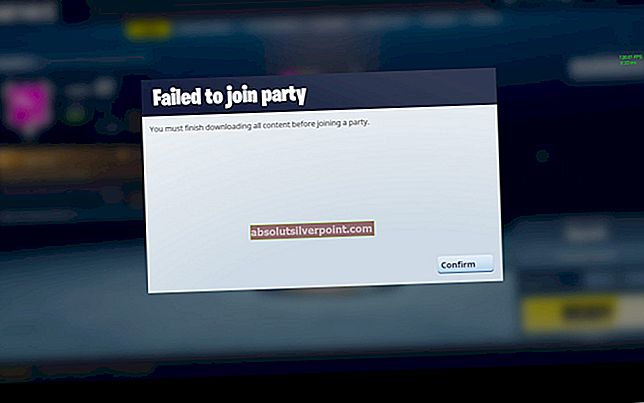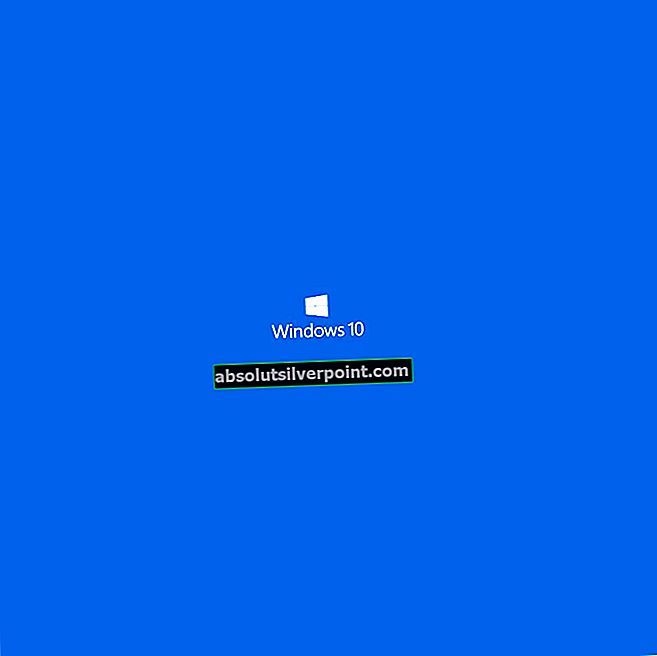Denne fejl vises normalt ud af ingenting, og brugerne har sagt, at de simpelthen startede deres Microsoft Office en dag, og det tændes, men der er denne fejlmeddelelse, der forhindrer dem i at åbne nogen af Microsoft Office-suite-apps som Word, Excel, PowerPoint osv. .

Der er forskellige ting, der kan få denne fejl til at vises, og de fleste af dem er ret nemme at løse, hvis du er blandt de heldige. Hvis du ikke er det, skal du muligvis arbejde mere for løsningen, men vi tror stadig, at du vil løse problemet, før du når slutningen af denne artikel!
Løsning 1: Reparer Microsoft Office startet fra Kontrolpanel eller Indstillinger
Du kan altid prøve at reparere Microsoft Office 2010 fra Kontrolpanel, da dette synes at være den mest accepterede løsning, du kan finde online angående dette problem. Snesevis af mennesker var lettet, da de snuble over denne enkle løsning, og vi håber, du bliver en af dem!
- Klik på Start-menuen og åbn Kontrolpanel ved at søge efter det ved blot at skrive med Start-menu-vinduet åbent eller ved at klikke på knappen Søg ved siden af det. Alternativt kan du klikke på tandhjulsikonet i nederste venstre del af Start-menuen for at åbne appen Indstillinger, hvis du bruger Windows 10.

- Vælg til i kontrolpanelet Vis som: Kategori indstilling øverst til højre i Kontrolpanel-vinduet, og tryk på Afinstaller et program under afsnittet Programmer.
- Hvis du bruger appen Indstillinger, skal du klikke på Apps straks åbne en liste over alle installerede programmer på din pc, så vent et stykke tid for at den kan indlæses
- Find Microsoft Office 2010 i Kontrolpanel eller Indstillinger, og klik på Lave om. Følg alle instruktioner, der vises bagefter for at reparere installationen.

- Når processen er afsluttet, skal du kontrollere, om du stadig modtager det samme problem, når du starter en af Office-apps. Hvis du er, kan du prøve at finde posten Microsoft Office Starter 2010 i Kontrolpanel eller Indstillinger og gentage den samme proces.
Løsning 2: Afinstaller Starter 2010, og åbn en DOC-fil
Et andet twist på det samme problem ville være at afinstallere Microsoft Office Starter 2010 fuldstændigt og lade Microsoft Office-pakken selv installere det. Dette kan gøres ganske let, og det har hjulpet folk, der ikke havde meget held med løsning 1, eller som ikke kan finde indstillingen Skift i Kontrolpanel.
- Følg trin 1-3 fra løsningen ovenfor for at navigere til det samme kontrolpanel eller vinduet Indstillinger, hvor du kan finde posten Microsoft Office Starter 2010.
- Klik på Afinstaller valgmulighed øverst i vinduet, bekræft eventuelle bekræftelsesdialoger, og følg instruktionerne, der vises på skærmen for at afinstallere dette værktøj fuldstændigt.

- Når processen er afsluttet, skal du finde en hvilken som helst .DOC-fil (eller en hvilken som helst fil, der normalt håndteres af Microsoft office såsom .PPT, .PPTX, .XLS osv.) Og klikke på Brug starter, når du bliver bedt om en dialog, der beder dig om at vælge en mulighed. Kontroller, om problemet er væk, efter at Starter er geninstalleret på denne måde.
Løsning 3: Opdater dit Windows OS fuldstændigt
Installation af de nyeste opdateringer har hjulpet flere brugere, efter at de allerede har prøvet metoderne ovenfor. Ovenstående løsninger er universelle og har hjulpet de fleste brugere, men installation af de nyeste opdateringer frigivet af Microsoft er en af de sidste resorts, der kan løse problemet for dig.
- Åbn PowerShell værktøj ved blot at højreklikke på startmenuknappen og vælge indstillingen Windows PowerShell (Admin) for at åbne den med administratorrettigheder, der kræves til denne proces. Hvis du ser kommandoprompt i stedet for PowerShell, kan du også søge efter det manuelt i menuen Start eller søgefeltet ved siden af det.

- Indtast “cmd” i Powershell-konsollen, og vent på, at Powershell skifter til det cmd-lignende miljø, der kan virke mere naturligt
- I den "cmd" -lignende konsol skal du skrive kommandoen nedenfor og sørge for at klikke på Enter bagefter:
wuauclt.exe / updatenow
- Lad denne kommando køre i mindst en time, og tjek tilbage for at se, om der blev fundet og / eller installeret opdateringer uden problemer.
Alternativ:
- Søg efter Indstillinger i Start-menuen, og klik på det første resultat, der dukker op. Du kan også klikke direkte på den gearlignende knap nederst til venstre i Start-menuen.

- Find opdaterings- og sikkerhedsindstillingen nederst i vinduet Indstillinger, og klik på den for at åbne opdateringsrelaterede indstillinger.
- Bliv i Windows Update-fanen, og klik på knappen Søg efter opdateringer under sektionen Opdater status for at kontrollere, om der er en ny version af Windows tilgængelig online.

- Hvis der er en, skal Windows starte downloadprocessen automatisk. Sørg for, at du forbliver tålmodig, og at du genstarter computeren, når du bliver bedt om det. Kontroller, om problemet med Office er løst, efter at de seneste opdateringer er installeret.
Løsning 4: Kør en bestemt startfil manuelt
Denne løsning kan virke underlig, men den er let at forstå og udføre. Endnu bedre, det løser nogle gange problemet, hvilket gjorde denne metode vigtig nok for os til at medtage den i artiklen. Dybest set skal du finde en fil og blot køre den og lade den gøre sine ting. Det lyder enkelt nok!
- Find den fil, du skal køre, på det sted, der vises nedenfor. Bemærk, at dette er standardplaceringen for filen, og at den er placeret der som standard, uanset hvor du vælger at installere Office. Hvis du ikke kan følge den angivne sti, er denne løsning sandsynligvis ikke anvendelig i dit scenario.
C: \ Program Files (x86) \ Common Files \ microsoft shared \ Virtualization Handler \ CVH.exe
- Kør denne fil, og vent på, at den er færdig med processen. Du skal se to muligheder i bunden: Pause og luk. Når processen er færdig, skal du klikke på Luk for at lukke dette felt, genstarte computeren og kontrollere, om problemet stadig vises.